电脑win7怎么u盘重装系统,怎么用u盘重装电脑系统win7
时间:2022-10-25阅读量:
你知道电脑win7怎么u盘重装系统吗?这篇教程,小编教大家用u盘给三星笔记本装win7系统。U盘重装系统并不难,只要这三个步骤都顺利,那么win7系统也就安装完成了。第一步是制作u盘启动盘,第二步是设置u盘启动,第三步是u盘装win7。
你知道电脑win7怎么u盘重装系统吗?这篇教程,小编教大家用u盘给三星笔记本装win7系统。U盘重装系统并不难,只要这三个步骤都顺利,那么win7系统也就安装完成了。第一步是制作u盘启动盘,第二步是设置u盘启动,第三步是u盘装win7。至于详细的操作方法,小伙伴们阅读以下教程就知道了,小编整理了具体的u盘重装系统方法,一起来看看吧。
怎么用u盘重装电脑系统win7
一、准备工作
1、使用大白菜u盘启动盘制作工具制作u盘启动盘

2、msdn网站或微软官网下载win7系统文件,将Win7系统的镜像解压到C盘外的分区,可以放在D盘/E盘/U盘启动盘
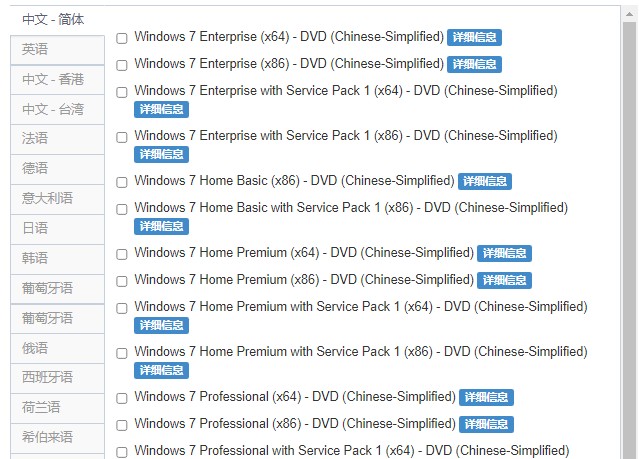
3、查询故障电脑的u盘启动快捷键
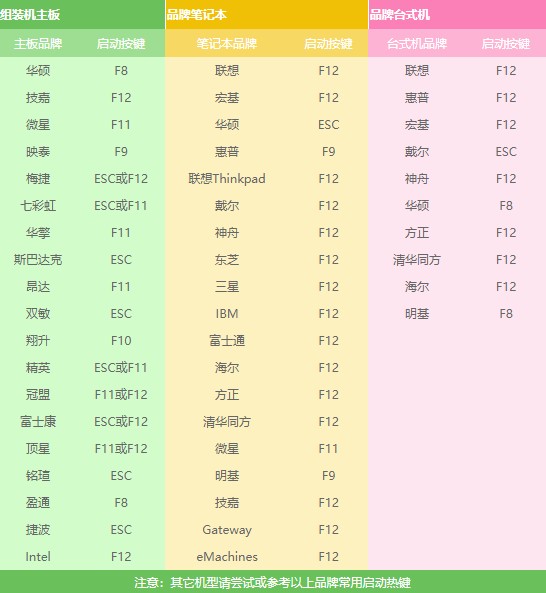
二、设置U盘启动
1、将U盘启动盘插入故障电脑usb接口,然后按电源键开机,出现开机logo时不断按启动热键进启动界面。
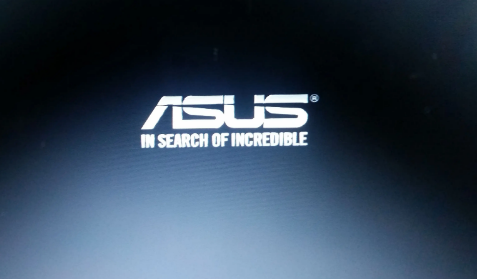
2、选择U盘启动选项(u盘名称或带usb开头的选项)回车进入u盘启动盘PE选择界面。
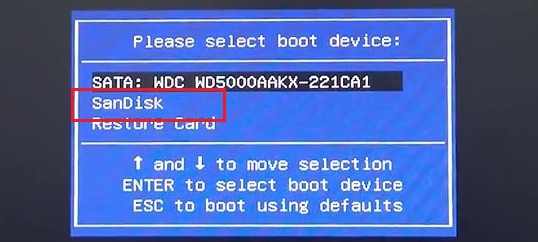
3、选择第一项回车进入u盘启动盘PE系统。
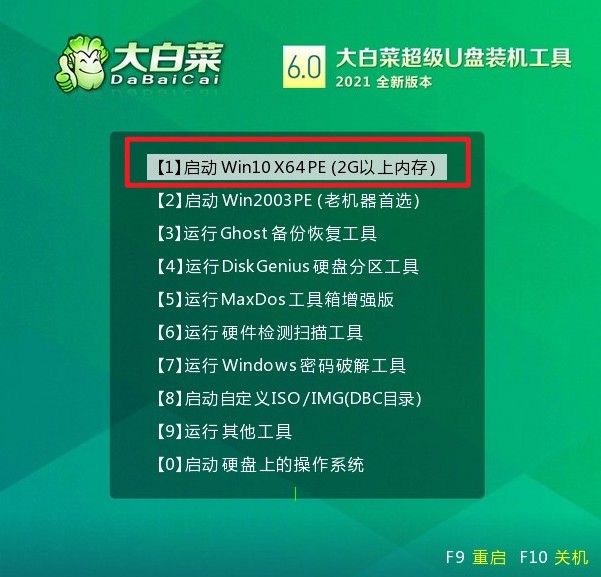
三、U盘装系统win7教程
1、打开PE桌面上的装机工具,选择win7系统点击安装到系统C盘,执行。
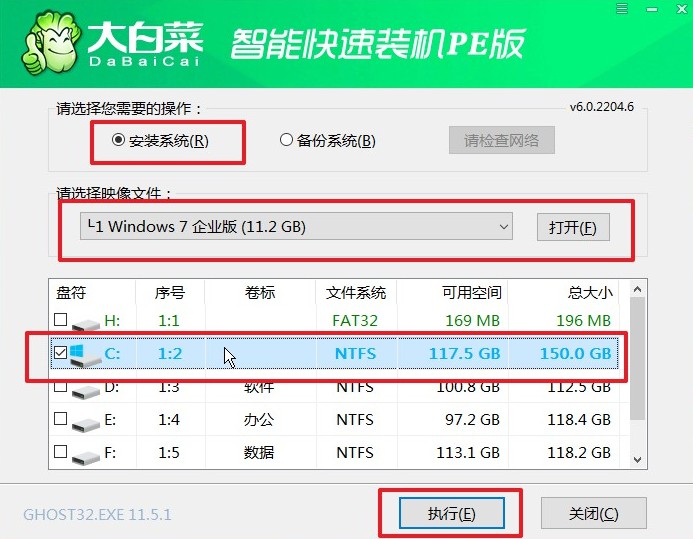
2、安装win7过程中出现一些弹窗,选择“是”。
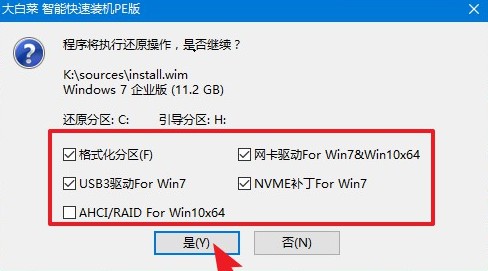
3、勾选完成后重启,或者等待安装完成出现重启提示再手动点击“重启”。
PS:重启时把U盘拔出来。

4、最后,耐心等待进入到win7系统桌面即可正常使用win7啦。

以上教程讲解了,怎么用u盘重装电脑系统win7。通过这个方法,用户们有没有觉得u盘装系统很方便呢?只需要一个u盘启动盘,设置u盘启动,借助pe里面的装机工具进行安装系统。不仅如此,pe里面还有其他的修复系统工具也很实用哦,例如修复引导、破解开机密码、4k对齐分区等等。